Serials AUTOCAD
Lệnh ME (Measure) trong AutoCAD
Lệnh ME (Measure) rải theo đường dẫn trong AutoCAD
Lệnh ME (Measure) trong AutoCAD là công cụ hữu ích để rải đều các đối tượng dọc theo một đường dẫn xác định như đường cong, polyline, hoặc đường thẳng. Thông thường, lệnh này được dùng để bố trí thép trên bản vẽ kết cấu, hoặc sắp xếp các thiết bị, cây cối theo khoảng cách đều trên mặt bằng kiến trúc. Bài viết này sẽ hướng dẫn bạn cách sử dụng lệnh ME một cách đơn giản và dễ hiểu.

1. Tác dụng của lệnh ME trong AutoCAD
Lệnh ME (Measure) cho phép bạn rải các đối tượng (điểm hoặc block) theo khoảng cách đều trên một đường dẫn đã chọn. Đối tượng này có thể là đường cong, polyline (Pline) hoặc đường thẳng (Line). Với lệnh này, bạn có thể tạo ra một chuỗi điểm hoặc block cách đều nhau dọc theo chiều dài của đường dẫn.
2. Các bước sử dụng lệnh ME để rải đối tượng
Dưới đây là các bước để sử dụng lệnh ME trong AutoCAD:
Bước 1: Nhập lệnh ME và nhấn Enter để kích hoạt lệnh Measure.
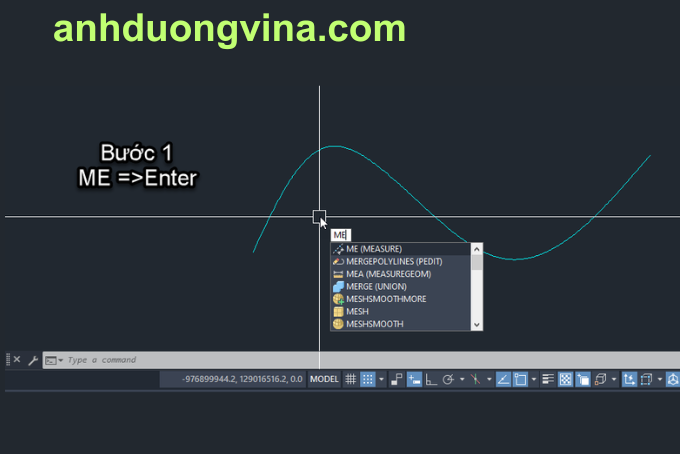
Bước 2: Chọn đường dẫn mà bạn muốn rải đối tượng, chẳng hạn như một polyline hoặc đường cong SPL.
Bước 3: Khi AutoCAD yêu cầu nhập khoảng cách, bạn nhập giá trị khoảng cách mong muốn giữa các đối tượng và nhấn Enter.
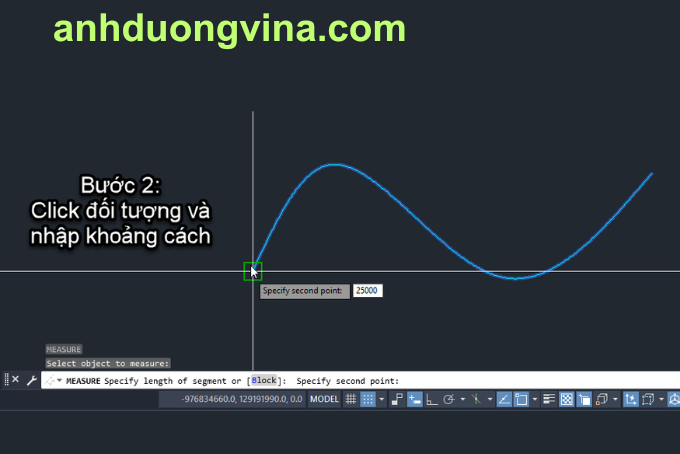
Bước 4: Nếu muốn rải một block, bạn cần xác định block đó bằng cách nhấn B (cho Block) và nhập tên block. Sau đó, bạn sẽ thấy các block hoặc điểm được rải đều theo khoảng cách đã nhập trên toàn bộ chiều dài của đường dẫn.
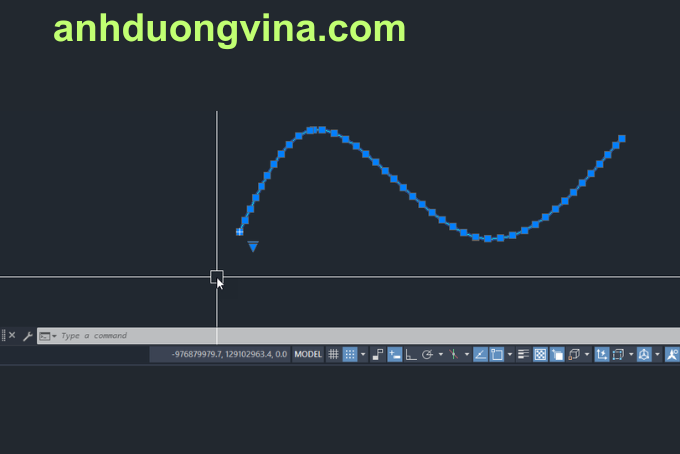
3. Ứng dụng của lệnh ME trong CAD
Lệnh ME thường được ứng dụng trong nhiều tình huống để tăng tính chính xác và đồng đều cho bản vẽ, đặc biệt là trong các công việc sau:
- Rải thép trên bản vẽ kết cấu bê tông cốt thép: Đối với các bản vẽ kỹ thuật, lệnh ME giúp sắp xếp các thanh thép hoặc cốt thép dọc theo các đoạn đường thẳng hoặc cong một cách đều đặn.
- Bố trí thiết bị hoặc cây cối theo khoảng cách đều: Lệnh ME cũng thường được sử dụng để bố trí đèn, cột điện, cây xanh hoặc các thiết bị trên bản vẽ kiến trúc và cảnh quan với khoảng cách đồng đều.
4. Mẹo sử dụng lệnh ME hiệu quả
- Chọn khoảng cách phù hợp: Trước khi nhập khoảng cách, hãy tính toán và xác định khoảng cách thích hợp cho từng loại đối tượng để đảm bảo tính thẩm mỹ và hợp lý trên bản vẽ.
- Sử dụng block khi cần rải đối tượng phức tạp: Nếu bạn cần rải các đối tượng phức tạp như cột đèn hoặc cây cối, hãy tạo trước các block để dễ dàng sử dụng lại trong bản vẽ, đảm bảo kích thước và thuộc tính của các đối tượng rải đều được giữ nguyên.
- Kết hợp với các lệnh khác: Lệnh ME có thể kết hợp với lệnh Array nếu bạn cần các kiểu sắp xếp đối tượng phức tạp hơn, chẳng hạn như sắp xếp theo hình vòng cung hoặc hình chữ nhật.
5. Kết luận
Lệnh ME (Measure) là công cụ hiệu quả trong AutoCAD để bố trí các đối tượng cách đều dọc theo đường dẫn, giúp bạn tiết kiệm thời gian và tăng độ chính xác khi thực hiện các bản vẽ kiến trúc và kết cấu. Hy vọng rằng qua hướng dẫn này, bạn sẽ dễ dàng sử dụng lệnh ME để tạo nên các bản vẽ chuyên nghiệp hơn trong AutoCAD.
6. Xem Thêm Bài Viết Liên Quan
Sử dụng lệnh MT (Mtext) trong AutoCAD để tạo văn bản Lệnh OVERKILL: Xóa nét trùng trong AutoCAD
— Lệnh ME (Measure) trong AutoCAD —


